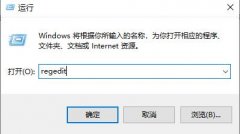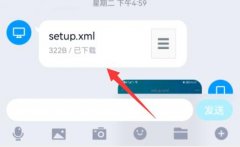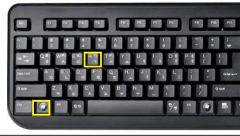打印机是现代办公和家庭中不可或缺的设备。尽管其使用频率较高,但难免会遇到各种问题,其中无法打印是最常见且令人头疼的故障之一。这篇文章旨在为您提供几个有效的解决方案,帮助您应对打印机无法打印的困境。

当遇到打印机无法打印的情况时,排查问题的步骤至关重要。检查设备连接是否正常。确保打印机与计算机的连接没有松动,USB线或网络连接是否良好。如果是无线打印,确认打印机已经连接到正确的Wi-Fi网络,并无信号干扰。
接下来的步骤是查看打印机状态。打印机界面的指示灯能提供有用的信息,常见的红色错误灯或闪烁灯提醒,则可能预示着缺纸、卡纸或墨水不足等问题。打开打印机的纸盘和墨盒,检查是否有异物阻挡,或是纸张是否放置正确。
软件配置也是一个潜在的故障源。确认计算机操作系统与打印机驱动程序是否兼容,并检查打印机驱动程序是否已正确安装。如果驱动程序过期,可以访问打印机制造商的官网,下载最新的驱动程序进行安装。偶尔,软件更新后,系统与驱动的冲突也可能导致打印失败,及时重启计算机可帮助解决这个问题。
对打印队列的清理同样重要。如果多个打印任务排队,而某个任务由于异常而阻塞,可能导致后续的打印操作无法进行。可以在操作系统的打印机和设备中,查看打印队列并删除未完成的任务。
在较为复杂的情况下,如打印机固件需要更新,检查打印机的设置是否误改,或者是病毒、恶意软件的侵扰,这些问题都能导致打印机无法打印。定期进行杀毒和系统维护,可以大幅度降低这样的风险。
除了上述措施,有时尝试更换打印机也是一种解决办法。对于某些低成本的设备,维修费用与其价值相当,替换新机反而更为经济。这也是当前市场趋势中,新型号打印机层出不穷,具有更高的性价比和更佳的性能表现。
了解市场上最新的打印机评测,对于选择符合需求的打印设备也很重要。对于家庭用户和小型办公室来说,选择兼具多功能(如扫描、复印)的设备,往往能够提升工作效率。
打印机出现无法打印的情况,可能是由于多种原因导致的。通过逐步排查,合理采取解决措施,能够有效恢复打印功能。
常见问题解答(FAQ)
1. 如何知道我的打印机是否连接正常?
- 检查USB线是否牢固,或确认Wi-Fi连接是否与打印机匹配。
2. 打印机显示缺纸,但纸盘已装好,怎么办?
- 尝试重新放置纸张,确保其符合打印机的规格,并确保没有卡纸。
3. 如何清理打印队列中的任务?
- 在打印机和设备中找到打印队列,右键点击要删除的任务,并选择删除。
4. 我的打印机驱动程序如何更新?
- 访问打印机制造商的官网,下载并安装最新的驱动程序。
5. 为什么需要定期检查打印机的固件?
- 固件更新能提高设备的性能和安全性,减少打印故障的发生。
通过上述这些简单但有效的步骤,您不仅可以解决打印机无法打印的问题,还能提升日常使用的便利性。希望这些建议帮助您恢复正常打印,享受更顺畅的工作体验。